- Popis tableta na kojima možete instalirati Windows 7 ili 8
- Detaljni vodič za instalaciju sustava Windows na tabletu za Android
- Kako instalirati Windows na tablet. Postupak instalacije:
Tablete postaju popularne svaki dan, premještajući netbookove i komunikatore s tržišta. Većina modela tableta funkcionira na dva popularna sustava: iOS (kao što je slučaj s iPadom) i Android. Unatoč svim korisnim funkcijama, ne svaki korisnik preferira jedan ili drugi gore navedeni operacijski sustav. Nedavno se vlasnici tabletova često pitaju: kako instalirati Windows 8 ili 7 na tabletu. U većoj mjeri to se odnosi na korisnike Android OS-a.
Čini se da je nemoguće instalirati ove računalne operativne sustave na tabletu zbog potpuno drugačijeg „punjenja“ softvera. Međutim, postoji nekoliko modela tableta u koje možete ugraditi poznati "Windows".
Najprije ćemo raspraviti pitanje na koje tablete možete instalirati Windows. Ne mogu svi modeli biti podvrgnuti sličnom postupku. Prije svega, prije instaliranja potrebno je pročitati tehnička svojstva uređaj. Tablet mora imati arhitekturu procesora i386 ili ARM. U drugom slučaju (ARM) moguće je instalirati samo „osam“, pri čemu su i386 moguće instalirati obje opcije. Ali ni u kojem slučaju ne pokušajte instalirati Windows XP!
Popis tableta na kojima možete instalirati Windows 7 ili 8
Odeon TPC-10
- ViewSonic ViewPAD
- Iconia Tab W500
- Archos 9
- 3Q Qoo
Detaljni vodič za instalaciju sustava Windows na tabletu za Android
Za to su potrebni alati i programi: USB miš, USB tipkovnica i USB hub (u slučaju kada tablet ima manje od 2 usb porta) i pokretački pogon s Windows sustavom. Razdjelnik je adapter koji uključuje nekoliko "grana" USB priključaka.
Kako instalirati Windows na tablet. Postupak instalacije:
1. Početak rada, spojite razdjelnik na USB i umetnite USB tipkovnicu s flash karticom. Kada se sustav pokrene, pritiskom na tipku F2 na tipkovnici ulazimo u postavke BIOS-a (imajte na umu da je sve isto kao kod normalnog Windows čizma na računalu).
U postavkama BIOS-a morate definirati prvi uređaj za pokretanje - odaberite USB flash pogon. Nakon toga izvršavamo ponovno podizanje sustava, nakon što smo prethodno spremili postavku u BIOS-u (tipka F10).
3. Diskovi za oblikovanje stupnjeva. Brišemo trenutni disk, kreiramo novi i proizvodimo njegovo oblikovanje.
4. Nakon instalacije sustava, izvucite karticu flash. Korisničko ime se već može unijeti s tableta pomoću zaslonske dodirne tipkovnice. Instalacija je dovršena!
Slične manipulacije su napravljene instalacijom "osam", nema temeljnih razlika. Važno je znati da Windows ispušta bateriju tableta mnogo brže. Osim toga, tableta može "usporiti" tijekom rada.
Važno: ponekad USB uređaj nije odmah određen tabletnim uređajem, a ako tablet ima samo jedan USB priključak, u takvoj situaciji morate biti lukavi: prije učitavanja BIOS-a (prije instalacija prozora ) prvo umetnite tipkovnicu u tablet. Zatim, nakon spremanja postavki BIOS-a, uklonite žicu tipkovnice i umetnite USB flash pogon.
Kada instalirate sustav, dosežući izbor jezika, morate izvaditi flash karticu i umetnuti miša za izvođenje ručne postavke instalacija. Nakon što kliknete "Instaliraj", promijenite miš na USB flash pogon. Kada se pojavi stavka "Licencni ugovor", ponovno promijenite miš ili tipkovnicu. Ako ste u takvoj situaciji odjednom zbunjeni, ništa strašno - samo ponovno pokrenite sustav i nastavite s pozornice na kojoj ste stali.
autor:
Nismo imali vremena ni naviknuti se na činjenicu da su optički nosači podataka nepovratno stvar prošlosti, jer se prijeteći oblaci počinju zgušnjavati preko flash diskova. Brz razvoj pohrane datoteka u oblaku čini beskorisno korištenje usb palica za prijenos digitalnih podataka između računala. U drugim slučajevima, mobilni uređaji se mogu savršeno nositi s ovim zadatkom, veličina diskovnog prostora od kojeg svi nastavljaju rasti.
Stoga se sve češće ispostavlja da je flash memorija i dalje tužna sudbina koju treba iznijeti na svjetlo tek kada nam treba još jedna ponovna instalacija sustava. Međutim, uslužni program DriveDroid ih lišava toga i to - sada možete instalirati sustav na računalo izravno s telefona.
DriveDroid je aplikacija za uređaje ispod s Androidom koji vam omogućuje korištenje telefona kao medij za podizanje sustava za pokretanje računala pomoću slika ISO ili IMG diska pohranjenih na telefonu. To vam može biti prikladno iz nekoliko razloga. Možda želite servisni alat za obradu, održavanje i popravak operativni sustavi je uvijek bio s vama. Možda ćete morati ponovno instalirati sustav, a tu nema ništa drugo osim mobilnog.
Prije svega, treba napomenuti da aplikacija DriveDroid pokreće Android 2.2 i noviji, zahtijeva root privilegije. Osim toga, vaš uređaj mora podržavati USB Mass Storage tehnologiju i, naravno, trebat će vam kabel za spajanje na računalo.
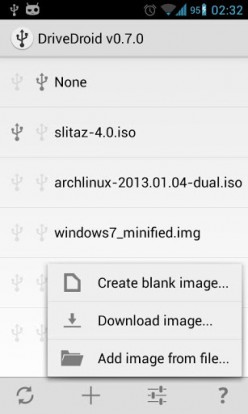
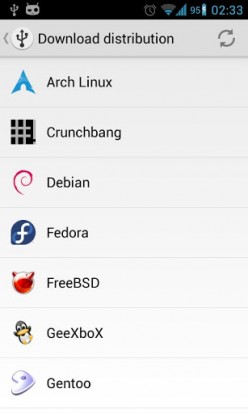
Nakon pokretanja aplikacije imate mogućnost stvoriti praznu sliku, preuzeti sliku diska iz mreže ili dodati postojeću. Nekoliko popularnih Linux sustava dostupno je za preuzimanje. Nakon što ste naveli program na postojeću sliku boot disk ili preuzete s interneta, moguće je preuzeti računalo s njega. Samo pitaj Postavke BIOS-a kao prvo dizanje USB uređaj i ponovno pokrenite sustav.
Unatoč činjenici da je tvorac uslužnog programa posvetio više pozornosti mogućnosti korištenja sustava temeljenih na Linuxu, još je moguće instalirati sustav Windows na tako neobičan način. Detaljan vodič o tome nalazi se.



